動画編集で、映像を合成したいときに音声データが重なってしまうと邪魔になります。映像の合成には映像だけを追加したいので、音声データは別に分けて編集できるようにします。
動画の映像と音を分ける方法。
クリップ同士のリンクを外そう。
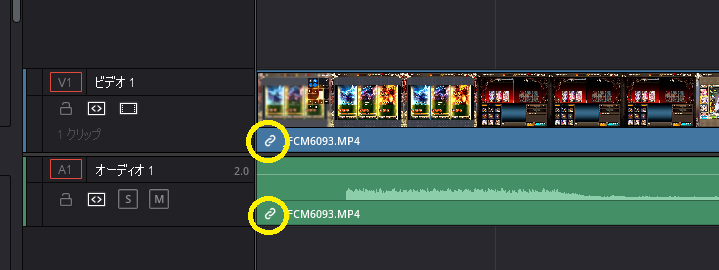
映像と音はこのような鎖マークでリンクしています。一方を動かすと、もう一方も連動して動く仕組みです。したがって、この鎖を外せばいいわけです。
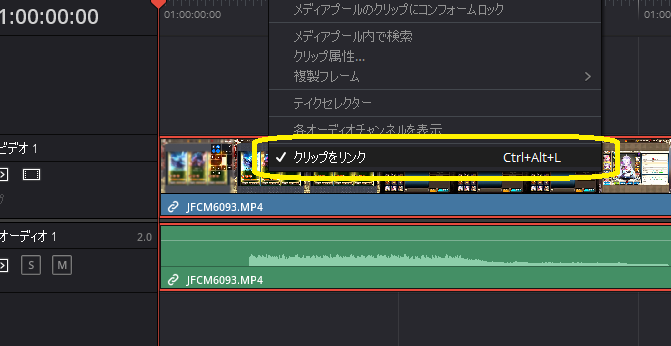
右クリックをするとメニューが表示されるので、一番下にある「クリップをリンク」のチェックマークをクリックで外しましょう。
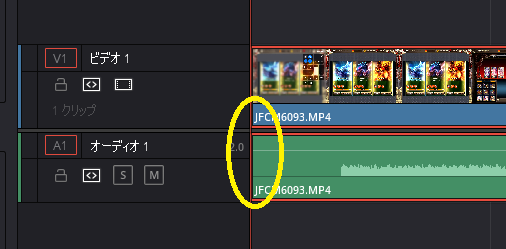
すると、鎖マークが外せます。
映像データ及び音声データのみの抽出
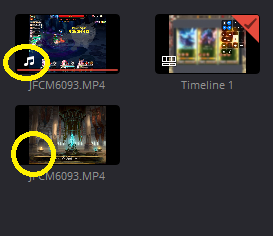
この映像だけを左の方にあるメディアプールにドラッグして持っていけば音声データの入っていない映像のみのデータを抽出することができます。音符マークが無いのが確認できると思います。
同様に音声データのみの抽出も可能です。
あとがき
この機能を使えば、「DaVinci Resolve 16」で音だけの編集も可能になるので、着メロやアラーム音などを自作することもできます。

コメント